很多用户在使用电脑的时候都会安装很多的软件,但是在这些软件中,有些有捆绑,会在任何时间自动安装应用,很多小伙伴都想要知道win7怎么禁止软件随意安装应用?针对这个问题,今日的win7教程就来为大伙进行解答,一起来了解看看吧。
win7禁止软件随意安装应用方法:
1、首先鼠标右键点击桌面上的“计算机”,在展开菜单中选择“管理”
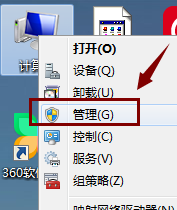
2、在打开的计算机管理窗口左栏找到“服务和应用程序”,点击它展开,然后选择“服务”项:
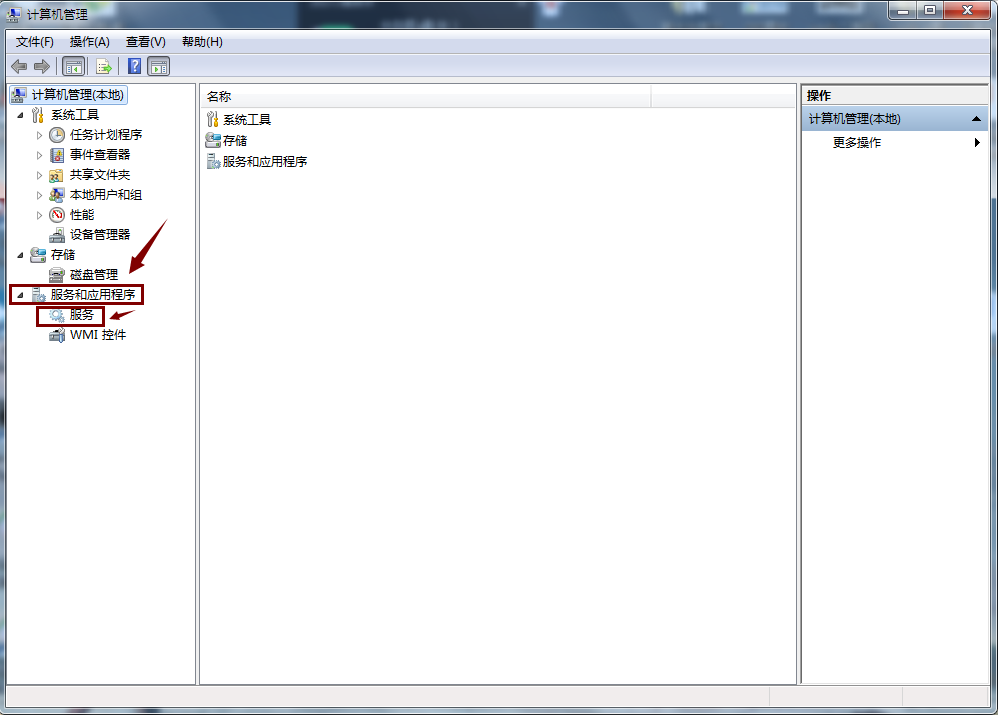
3、在右栏服务页面找到并右键点击“Windows Installer”服务选项,在弹出菜单中选择“属性”功能:
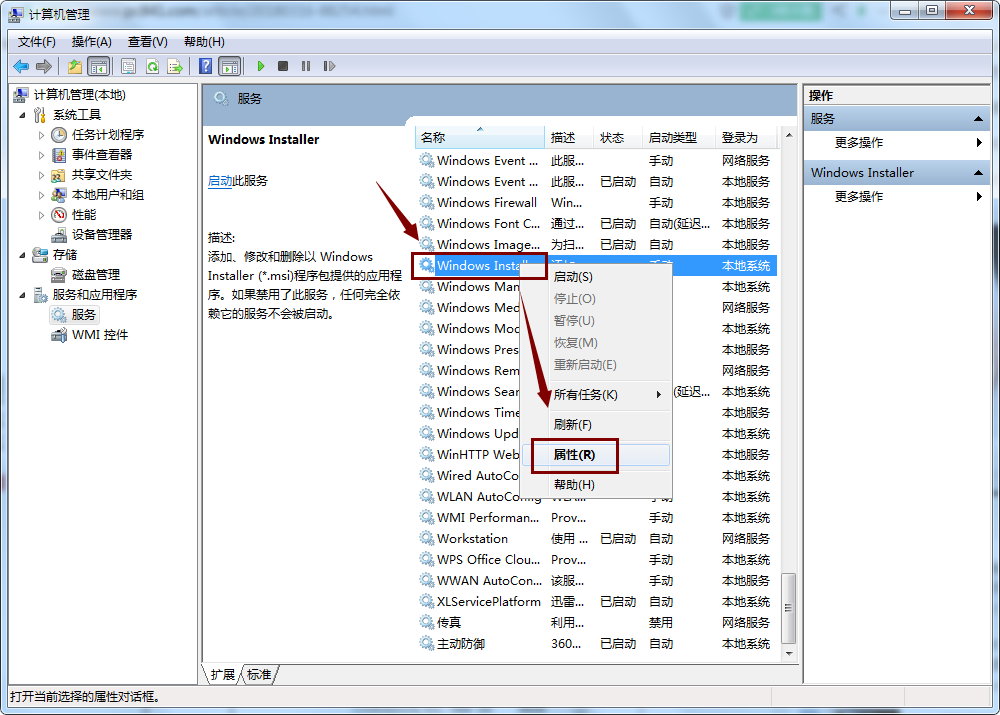
4、打开属性设置窗口后,将“启动类型”设置为“禁用”,点击“应用”按钮保存设置即可:
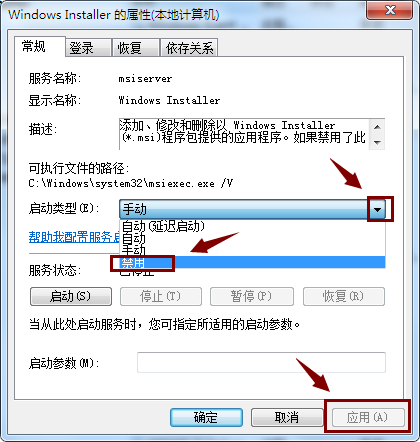
win7如何控制电脑安装软件的权限
1、首先,按Windows徽标键+R调出运行对话框,输入“GPEDIT.MSC”并回车。
2、然后我们在新出现的【本地组策略编辑器】中选择【Windows设置】。
3、接下来,我们在单机选择【安全设置】选项。
4、这时我们在【安全设置】中双击【应用程序控制策略】。
5、最后,在AppLocker中进行设置就可以了。
怎么解决win7开机自动安装垃圾软件?
电脑一开机就自动安装垃圾软件是没有关闭自动安装造成的,解决方法为:
1、在键盘上按快捷键win+R,随后可以打开运行窗口。在搜索框中输入gpedit.msc,再按回车键。
2、然后会打开本地组策略编辑器,随后打开管理模板选项。
3、然后在管理模板选项里打开windows组件之后可以找到windows installer选项。
4、接着在右侧的页面里选择并打开关闭windows installer选项。
5、在关闭windows installer页面里,先要选择已启用功能,然后在选项区里选择始终选项,最后点击应用确定按钮就可以了。
6、随后回到windows installer页面里,选择并打开禁止用户安装选项。
7、在打开禁止用户安装页面里,先要将功能开启,这里选择已启用选项,然后在选项区里选择隐藏用户安装选项,最后点击确定按钮即可。
WIN7电脑怎么设置禁止安装或删除软件
1,首先,打开Windows7系统,进入系统主界面,在开始菜单中点击“控制面板”,点击打开。
2,在“控制面板”中点击“程序”,点击打开。
3,在“程序”中点击“程序和功能”,点击打开。
4,最后,即可在窗口中选择程序进行下载,问题解决。
